Blogger bloglarımızda kullandığımız, blog editöründen farklı bir editör Windows Writer (Yazar) ile bloglarınızda yazılarınızı yazabilir, ...
Blogger bloglarımızda kullandığımız, blog editöründen farklı bir editör Windows Writer (Yazar) ile bloglarınızda yazılarınızı yazabilir, düzenleyebilirsiniz.
Word dosyası kullanımı kadar kolay bir editör.Windows Live Writer ile ilgili anlatımımıza başlamadan önce, kurulum işleminin nasıl yapılacağına biraz değinelim.
Windows Live Writer Oluşturma :
1.Bilgisayarımızda Başlat ⇒ Tüm Proğramlar ⇒ Windows Live tıklayın
2.Windows Live Writer (Yazar) tıklayın. (İlk kurulum işlemimiz başlamak üzere).
3.Windows Live Writer yapılandırma penceredesi açılacaktır.Talimatları okuyun ve
ileriyi tıklayın.
ileriyi tıklayın.
4.Kullanmak istediğiniz blog hizmeti ile karşılaşacaksınız.Biz Blogger kullandığımızdan seçimimiz Diğer Hizmetler olacaktır.Diğer hizmetleri işaretleyin.İleri tıklayın.
5.Blog hesabınız ayarlanmak üzere bilgi ekranı gelecek
6.Yükleme sonucunda bir ileti ile karşılaşacaksınız.Blog temanızı karşıdan yüklemek istermisiniz ?Devam edebilir veya evet seçebilirsiniz.Ben evet seçtim ve ileri ile devam ettim.
7.Blogunuz yapılandırıldı ekranı geldi.Talimatları okuyun.Blog rumuzu yazan alanda sizin blog başlık ismi görülecektir.
8.Blogunuzu Windows Live de paylaşmak istersiniz herhalde.Seçeneklerin hemen altında Blogumu Windows Live’de paylaş tıkladığınızda sizi Windows da oturum ekranı açmaya götürecektir.Oturumunuzu açın ki yaptığınız iş resmiyet kazansın.
9.Windows Live’de oturum açtık.Ve onaylandı.Sizden farklı kullanıcı bilgisi isteyebilir.Hatta şifrenizi değiştirmenizde isteyebilir. Cep telefon onayı alacaktır. Yada e-maille posta gönderecektir.
E-maille posta geldiğinde gelen onay kodunu istenen kısma yazmayı unutmayın.
Bir süre bekledikten sonra artık Windows Live (Yazar) editörünüz çalışır halde karşınızdadır.
Artık yazınızı yazmaya başlayabilirsiniz.
Bir süre bekledikten sonra artık Windows Live (Yazar) editörünüz çalışır halde karşınızdadır.
Artık yazınızı yazmaya başlayabilirsiniz.
Windows Live Writer Nasıl açılır anlatım videosu
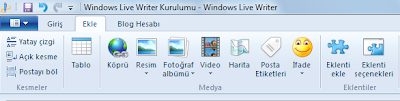
.png)
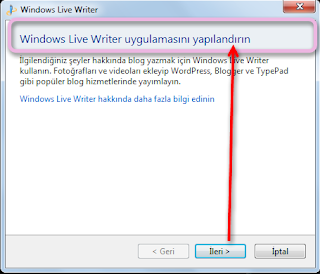
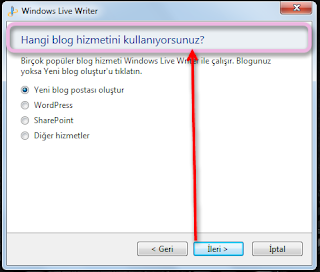
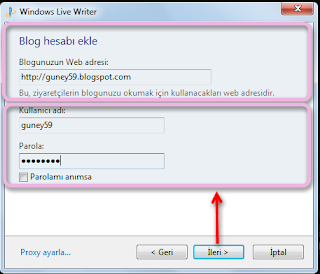
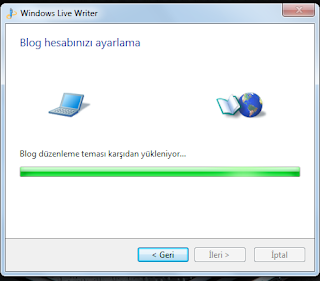

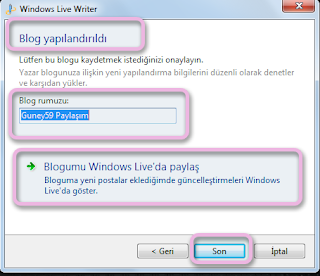
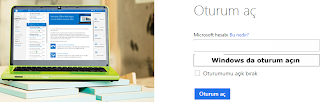













Süper bişey bundan sonra blogumda bunu kullanacağım. Bloguma göz atarsanız sevinirim. www.talkfusion-tr.blogspott.com
YanıtlaSilWhite Angel
SilFaydalı olmasına sevindim.Üzgünüm ama blogun açmıyor.
5 kez denedim. Ancak üzelme google plus'dan baktım inceledim. Güzel..